- লেখক Lauren Nevill [email protected].
- Public 2023-12-16 18:49.
- সর্বশেষ পরিবর্তিত 2025-01-23 15:17.
কখনও কখনও ডিফল্ট ব্রাউজার সেটিংস ব্যবহার করে ব্যবহারকারী সম্পূর্ণ স্বাচ্ছন্দ্য বোধ করে না। এটি মূলত ব্যক্তিটি যে মনিটরটি ব্যবহার করছে তার দ্বারা ঘটতে পারে। প্রতিটি ক্ষেত্রে কাজের সুবিধার জন্য, ব্যবহারকারী তার প্রয়োজন অনুসারে বিভিন্ন ব্রাউজার সেটিংস কনফিগার করতে পারেন। বেশ কয়েকটি জনপ্রিয় ব্রাউজার রয়েছে: মজিলা ফায়ারফক্স, ইন্টারনেট এক্সপ্লোরার, সাফারি, অপেরা, ক্রোম। তাদের প্রত্যেকের নিজস্ব উইন্ডো কাস্টমাইজেশন ফাংশন রয়েছে।
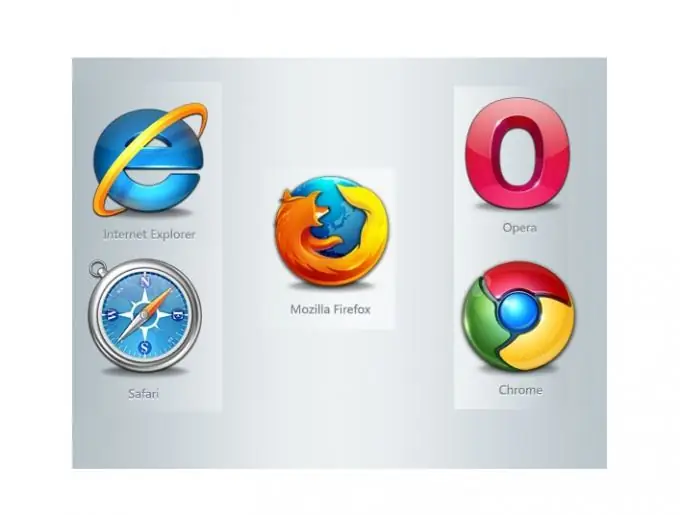
নির্দেশনা
ধাপ 1
মোজিলা ফায়ারফক্স.
আপনাকে "দেখুন" মেনুতে যেতে হবে, "স্কেল" আইটেমটি নির্বাচন করুন, তারপরে "Ctrl + বৃদ্ধি করুন" বা "Ctrl− হ্রাস করুন"। আপনি কীভাবে পৃষ্ঠার আকার পরিবর্তন করবেন তা লক্ষ্য করবেন। রিসেট নির্বাচন করে, আপনি মূল পৃষ্ঠার আকার পেতে পারেন।
ধাপ ২
ইন্টারনেট এক্সপ্লোরার.
"দেখুন" মেনুতে যান, "স্কেল" আইটেমটি নির্বাচন করুন, তারপরে "Ctrl + বাড়ান" বা "Ctrl - হ্রাস করুন"। এছাড়াও, আপনি ইতিমধ্যে নির্দেশিত স্কেলগুলি চয়ন করতে পারেন বা আপনার নিজের আকার প্রবেশ করতে পারেন।
ধাপ 3
সাফারি
সাফারি উইন্ডোর উপরের ডানদিকে কোণে পৃষ্ঠা আইকনটি সন্ধান করুন। "পৃষ্ঠা" মেনুতে যান। "পরিবর্তন স্কেল" চয়ন করুন। যে উইন্ডোটি খোলে, আপনি "Ctrl +" বা "Ctrl−" কী ব্যবহার করে পৃষ্ঠার আকার বাড়াতে বা হ্রাস করতে পারেন। প্রকৃত আকার নির্বাচন করে, আপনি মূল পৃষ্ঠার আকার পেতে পারেন।
পদক্ষেপ 4
অপেরা
আপনাকে "সরঞ্জাম" মেনুতে যেতে হবে, "সেটিংস" আইটেমটি নির্বাচন করতে হবে, "সাধারণ সেটিংস" বিভাগে যেতে হবে। তারপরে "ওয়েব পৃষ্ঠাগুলি" ট্যাবে যান, যেখানে আপনি শতাংশের হিসাবে পৃষ্ঠা স্কেল নির্বাচন করতে পারেন। আপনি যদি ফিট থেকে প্রস্থের চেক বাক্সটি নির্বাচন করেন তবে ব্রাউজার উইন্ডোর পুরো প্রস্থে ফিট করার জন্য পৃষ্ঠাগুলি প্রদর্শিত হবে।
পদক্ষেপ 5
ক্রোম
এই ব্রাউজারে পৃষ্ঠাটি জুম করতে, আপনাকে উপরের ডানদিকে কোণায় রেঞ্চ আইকনটি সন্ধান করতে হবে। আমরা আইকনে ক্লিক করি, "সেটিংস এবং পরিচালনা" মেনু প্রদর্শিত হবে। যে উইন্ডোটি খোলে, আপনি প্রয়োজনীয় পৃষ্ঠাগুলি নির্দিষ্ট করতে পারেন।






